

Cách tự thay ổ cứng laptop đúng nhất.
Nếu những gì lưu trữ trong chiếc ổ cứng cũ vẫn còn phải thường xuyên sử dụng thì việc trước tiên bạn phải làm là sao lưu dữ liệu sang một ổ cứng di động hoặc USB hay đĩa CD để đề phòng trường hợp mất dữ liệu sau này. Ngoài ra, cũng có thể sử dụng các dịch vụ điện toán đám mây để sao lưu trực tuyến nhưng thường sẽ không được nhiều vì chúng giới hạn dung lượng miễn phí.
Sau khi đã hoàn thành việc backup dữ liệu, các bạn có thể tự thay ổ cứng laptop theo các bước đơn giản sau đây:
Bước 1. Trải một tấm khăn mềm lên mặt bằng bằng phẳng và đủ rộng rãi để thực hiện các thao tác đối với laptop
Bước 2. Tháo pin laptop đã ngắt nguồn điện, nhẹ nhàng đặt ngược laptop lên trên mặt khăn.
Bước 3. Quan sát để tìm vị trí của ổ cứng, thông thường là một bảng nhựa hình chữ nhật, kế bên có biểu tượng hình trụ ống hoặc 3 đĩa xếp chồng lên nhau. Dùng tuốc nơ vít phù hợp để tháo toàn bộ các ốc vít, nhấc bảng nhựa ra. Tuy nhiên, có dòng laptop không dùng bản nhựa cắt mà phải tháo toàn bộ mặt sau của máy mới nhìn thấy ổ cứng.
Bước 4. Khi mở được nắp nhựa ta tiếp tục tháo các ốc vít cố định ổ cứng với thân máy, rồi nhấc ổ cứng cũ ra khỏi laptop. Đến đây, hãy quan sát để xem các chân cắm của ổ cứng là chuẩn SATA hay PATA, nhằm chuẩn bị ổ cứng mới cho phù hợp.
Bước 5. Lắp ổ cứng laptop mới vào vị trí vừa tháo ra. Sau đó lần lượt bắt lại các ốc vít và nắp nhựa như lúc ban đầu.
Bước 6. Khởi động máy tính để kiểm tra bằng cách dùng đĩa cài đặt hệ điều hành cho ổ cứng mới hoặc dùng phần mềm ghost lại phân vùng hệ thống chứa hệ điều hành trước đó.
Trên đây là những bước cụ thể cần làm khi muốn tự thay ổ cứng laptop mới. Chiếc ổ cứng cũ bạn có thể mua một box phù hợp về để tận dụng làm ổ cứng gắn ngoài. Nhưng nếu nó bị hỏng và bạn muốn lấy lại dữ liệu trong đó thì hãy ngừng mọi sự can thiệp và mang tới các trung tâm cứu dữ liệu để cứu chữa. Bạn cũng có thể tham khảo bài viết sau để biết nên làm gì với ổ cứng hỏng tại đây.





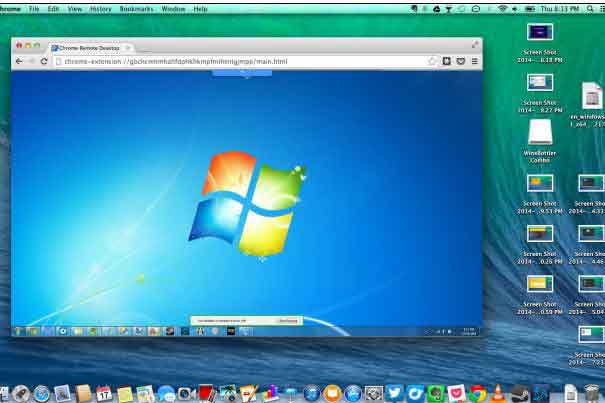


No comment yet, add your voice below!